
Სარჩევი:
- ავტორი John Day [email protected].
- Public 2024-01-30 10:16.
- ბოლოს შეცვლილი 2025-06-01 06:09.
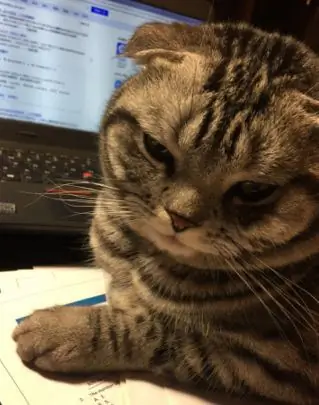
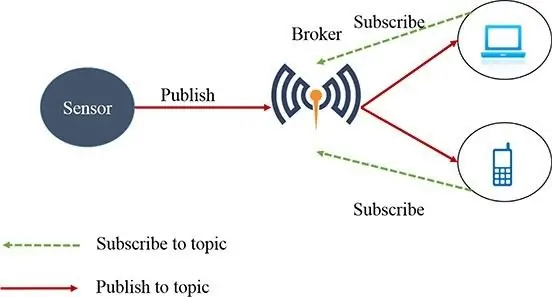
მე მიყვარს შინაური კატების შენარჩუნება. ინტენსიური მუშაობის დღის შემდეგ, კატას შეუძლია დაისვენოს, როდესაც სახლში მივალ. მძიმე ვარჯიშის შემდეგ, ამ კატას აქვს ჩვევა, რომ რეგულარულად ჭამოს "რესტორანში" ყოველდღე. მაგრამ ცოტა ხნის წინ მე უნდა ვიმოგზაურო რამდენიმე დღით და არავინ ზრუნავს კატაზე სახლში, ამიტომ მინდა გამოვიყენო MQTT დისტანციური მართვის კვებისათვის. თუ კატა ჭამს, მას შეუძლია შემახსენოს და დამამშვიდოს
MQTT
MQTT არის კლიენტზე სერვერზე დაფუძნებული შეტყობინება გამოქვეყნების / გამოწერის გადაცემის პროტოკოლი. MQTT პროტოკოლი არის მსუბუქი, მარტივი, ღია და ადვილად განსახორციელებელი და ეს მახასიათებლები მას ფართოდ გამოსაყენებელს ხდის.
გამოაქვეყნეთ და გამოიწერეთ
MQTT პროტოკოლი განსაზღვრავს ქსელის ორ ტიპს: შეტყობინებების ბროკერს და ზოგიერთ კლიენტს. აგენტი არის სერვერი, რომელიც იღებს ყველა შეტყობინებას კლიენტისგან და შემდეგ აგზავნის ამ შეტყობინებებს შესაბამის სამიზნე კლიენტთან. კლიენტი არის ყველაფერი, რასაც შეუძლია დაუკავშირდეს აგენტს შეტყობინებების გასაგზავნად და მისაღებად. კლიენტი შეიძლება იყოს ადგილზე IoT სენსორი ან პროგრამა, რომელიც ამუშავებს IoT მონაცემებს მონაცემთა ცენტრში.
ნაბიჯი 1: მარაგი

აპარატურა:
MakePython ESP32
MakePython ESP32 არის ESP32 დაფა ინტეგრირებული SSD1306 OLED დისპლეით.
სერვო ძრავა
HC-SR04
პროგრამული უზრუნველყოფა:
uPyCraft IDE
დააწკაპუნეთ uPyCraft IDE Windows- ის ჩამოსატვირთად
ნაბიჯი 2: გაყვანილობა
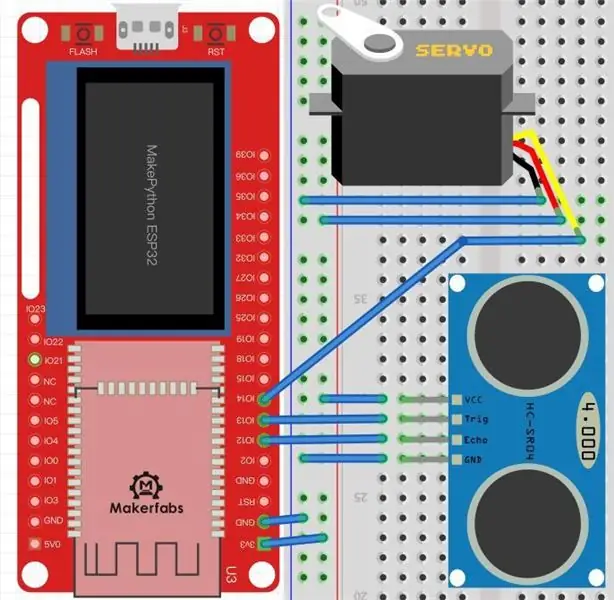
MakePython ESP32 - სერვო
- 3V3 - VCC (წითელი ხაზი)
- GND - GND (ყავისფერი ხაზი)
- IO14 - სიგნალი (ნარინჯისფერი ხაზი)
MakePython ESP32-HC-SR04
- 3V3 - VCC
- IO13 - ტრიგ
- IO12 - ექო
- GND - GND
ნაბიჯი 3: კოდი
ჩამოტვირთეთ და გაუშვით აქ მითითებული კოდი.
გააკეთეთ შემდეგი ცვლილებები main.py ფაილში, შემდეგ შეინახეთ და გაუშვით.
შეცვალეთ SSID და PSW WiFi- ს დასაკავშირებლად
SSID = 'Makerfabs' #REPLACE_WITH_YOUR_SSID
PSW = '20160704' #REPLACE_WITH_YOUR_PASSWORD
შეცვალეთ თქვენი MQTT ბროკერის IP და განსაზღვრეთ გამოქვეყნებისა და გამოწერის თემები
mqtt_server = '39.106.151.85 '#REPLACE_WITH_YOUR_MQTT_BROKER_IP
topic_sub = b'feed 'topic_pub = b'state'
დაუკავშირდით და გამოიწერეთ თემები
def connect_and_subscribe ():
გლობალური client_id, mqtt_server, topic_sub კლიენტი = MQTTClient (client_id, mqtt_server) client.set_callback (sub_cb) client.connect () client.subscribe (topic_sub) print ('დაკავშირებულია %s MQTT ბროკერთან, გამოწერილი %s თემა' %(mqt), topic_sub)) კლიენტის დაბრუნება
შეტყობინებების გამოქვეყნება
კლიენტი = connect_and_subscribe ()
client.publish (topic_pub, msg)
ნაბიჯი 4: MQTT პარამეტრები
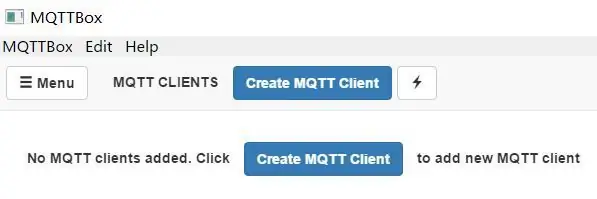
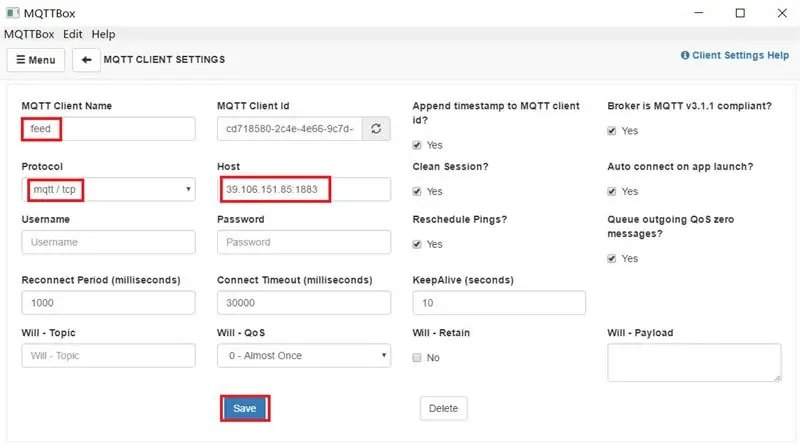
შეგიძლიათ ჩამოტვირთოთ და დააინსტალიროთ MQTT კლიენტი აქ, რაც საშუალებას მოგცემთ შეასრულოთ დისტანციური მართვა თქვენს მობილურ ტელეფონზე ან კომპიუტერზე.
- გახსენით და დააწკაპუნეთ MQTT კლიენტის შესაქმნელად
- სახელის შეყვანის არხი
- აირჩიეთ პროტოკოლი mqtt / tcp
- მასპინძლის შეყვანა: 39.106.151.85:1883
- დააწკაპუნეთ შენახვაზე
ნაბიჯი 5: გამოქვეყნება და გამოწერა


დაკავშირების შემდეგ, თემა გამოაქვეყნოს შეყვანა: არხი. დატვირთვის შეყვანა: ჩართულია და შემდეგ დააჭირეთ გამოქვეყნებას
სერვო ძრავა ბრუნავს და იწყებს კვებას.
თემა შეყვანის მდგომარეობის გამოსაწერად და შემდეგ დააჭირეთ გამოწერას
როდესაც კატა მიმწოდებლის ახლოს არის საჭმელად, გამოწერის თემა იღებს: კატა ჭამს…, კატა იღებს წასვლის შემდეგ: კატა წავიდა.
მაშინაც კი, თუ კატა დატოვეთ სახლში, თქვენ არ უნდა ინერვიულოთ, რომ ის გახდება მშიერი.
გირჩევთ:
ESP32 დაფუძნებული Telegram Bot: 7 ნაბიჯი

ESP32 დაფუძნებული Telegram Bot: Telegram არის ყველაფერი თავისუფლებისა და ღია წყაროების შესახებ, მან გამოაცხადა ახალი Telegram bot API 2015 წელს, რომელმაც მესამე პირებს მისცა საშუალება შექმნან სატელეგრამო ბოტები ESP32– ისთვის, რომლებიც იყენებენ შეტყობინებების პროგრამას, როგორც მათ მთავარ საკომუნიკაციო ინტერფეისს. ეს ნიშნავს, რომ ჩვენ
Lora Gateway დაფუძნებული MicroPython ESP32: 10 ნაბიჯი (სურათებით)

Lora Gateway დაფუძნებული MicroPython ESP32: ლორა ბოლო წლებში ძალიან პოპულარული გახდა. უკაბელო კომუნიკაციის მოდული ამ ტექნოლოგიის გამოყენებით, როგორც წესი, იაფია (თავისუფალი სპექტრის გამოყენებით), მცირე ზომის, ენერგოეფექტური და აქვს გრძელი საკომუნიკაციო მანძილი და ძირითადად გამოიყენება ურთიერთგაცვლისთვის
სახლის ავტომატიზაცია დაფუძნებული ადგილობრივ MQTT სერვერზე, ჟოლოს PI და NODEMCU დაფის გამოყენებით: 6 ნაბიჯი

სახლის ავტომატიზაცია დაფუძნებულია ადგილობრივ MQTT სერვერზე, რომელიც იყენებს ჟოლოს PI და NODEMCU დაფას: აქამდე მე გავაკეთე რამდენიმე სასწავლო ვიდეო ინტერნეტით ტექნიკის კონტროლის შესახებ. და ამისთვის მე ყოველთვის ვამჯობინებდი Adafruit MQTT სერვერს, რადგან მისი გამოყენება ადვილი და მოსახერხებელიც იყო. მაგრამ ეს ყველაფერი ემყარებოდა ინტერნეტს. ეს ნიშნავს, რომ ჩვენ
ამინდზე დაფუძნებული მუსიკის გენერატორი (ESP8266 დაფუძნებული მიდი გენერატორი): 4 ნაბიჯი (სურათებით)

ამინდზე დაფუძნებული მუსიკის გენერატორი (ESP8266 დაფუძნებული მიდი გენერატორი): გამარჯობა, დღეს მე აგიხსნით, თუ როგორ უნდა შექმნათ თქვენი საკუთარი პატარა ამინდი მუსიკის გენერატორი. იგი ეფუძნება ESP8266- ს, რომელიც არდუინოს მსგავსია და ის პასუხობს ტემპერატურას, წვიმას და სინათლის ინტენსივობა. ნუ ელოდებით, რომ ის მთელ სიმღერებს ან აკორდს გამოიმუშავებს
MicroPython IoT Rover დაფუძნებული WEMOS D1 (ESP-8266EX): 7 ნაბიჯი (სურათებით)

MicroPython IoT Rover დაფუძნებული WEMOS D1 (ESP-8266EX): ** განახლება: მე გამოვაქვეყნე ახალი ვიდეო v2– სთვის lance ** მე ვმასპინძლობ რობოტიკის სემინარებს მცირეწლოვანი ბავშვებისთვის და მე ყოველთვის ვეძებ ეკონომიკურ პლატფორმებს დამაინტრიგებელი პროექტების შესაქმნელად. მიუხედავად იმისა, რომ Arduino კლონები იაფია, ის იყენებს C/C ++ ენას, რომელიც ბავშვებს არ აქვთ
